时间:2016-04-21
小编:shadudu
阅读:
1、在文件管理里找到需要传输的文件,长按文件,点击底部的发送,选择以“快传”方式传输。(以要传输的科学上网软件为示例。)这个时候手机断开网络,并且自动开启了热点。

2、接收方手机此时需要开启“快传”功能,开启“快传”功能时热点会一并开启。

3、等待发送方搜索,搜索到会自动连接接收方的热点。(该热点传输方式不会消耗流量)

4、点击已搜索到的接收方(小米3电信版),即可传输文件。 接收方可拒绝、接收,接收完可以立即查看,接收文件保存的路径为:文件管理->MIUI->MDrop。

5、接收方或者发送方点击完成之后热点关闭,快传功能关闭,自动切换回之前的WiFi网络。

PS:小米手机或红米手机或带miui系统手机可使用,小米手机对其他安卓手机貌似还不行(可用蓝牙)也可以用其他类似功能的软件代替。此方法用的是手机的wifi模块传输的,相比蓝牙传输速度可以快60倍。
上一篇:第一页
 小白智能摄像机多少钱 米家小白智能摄像机价格介绍
小白智能摄像机多少钱 米家小白智能摄像机价格介绍
阅读:1908
 2020年法定节假日安排时间表日历
2020年法定节假日安排时间表日历
阅读:1908
 想知道你的iPhone手机能折抵多少钱吗?
想知道你的iPhone手机能折抵多少钱吗?
阅读:1908
 iqoo neo和iqoo哪个好
iqoo neo和iqoo哪个好
阅读:1908
 哈利波特魔法觉醒预约流程介绍
哈利波特魔法觉醒预约流程介绍
阅读:1908
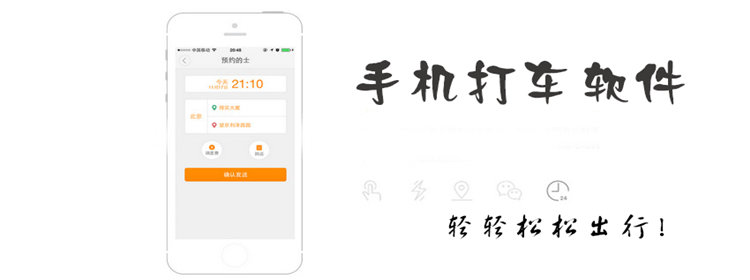 五款手机端好用的打车软件推荐 手机打车软件app有哪些
五款手机端好用的打车软件推荐 手机打车软件app有哪些
阅读:1908
 2019年最新国产手机颜值排行榜
2019年最新国产手机颜值排行榜
阅读:1908
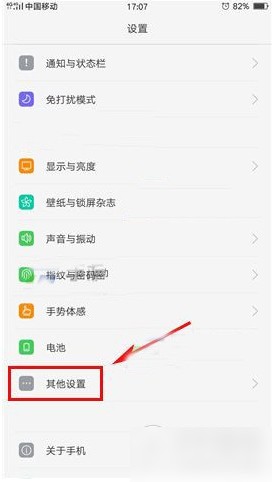 oppo r9怎么开启重置 oppo r9备份重置怎么开
oppo r9怎么开启重置 oppo r9备份重置怎么开
阅读:1908
 小米max怎么切换输入法教程
小米max怎么切换输入法教程
阅读:1908
 红米3x配置怎么样 红米3x参数配置
红米3x配置怎么样 红米3x参数配置
阅读:1908